答:有四种输出方式,介绍如下:
单文件ZIP:输出单个文件的catalog,zip压缩格式。最通用的格式。
单文件RAR:输出单个文件的catalog,rar压缩格式。体积最小。
单文件EXE:输出单个文件的catalog,exe压缩格式。可独立运行。
多文件:输出一个html文件和一个包含图片的文件夹。分发时需连带文件夹一起发给客户,否则会看不到图片。
程序默认创建 单文件ZIP 的格式,在新建catalog时,直接点击输出方式栏,下拉选择不同的输出方式。编辑catalog时,直接把catalog源文件(顶部工程信息那里显示的就是)里输出方式=XXX 把等于后面的内容修改为相应的值。
答:有时新建并保存catalog时候会提示不能保存文件,显示为
这是因为你没有修改公司信息里的默认工程保存路径引起的。
解决这个问题很简单,只需把公司信息里的默认输出路径更改为你电脑上存在的路径即可。或者新建时候把这个输出路径设置为空,如图:
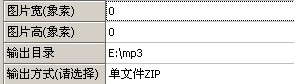
更改为:
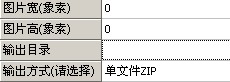
就可以保存工程了。
有时创建英文catalog会出现这个提示:如图

这经常是因为你没有设置英文catalog保存路径引起的,导致输出目录后有个空格。把输出目录等于号(=)后面的空格删除并保存工程,然后再打开就可以了。如图:
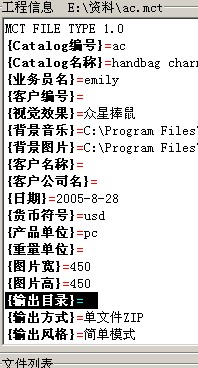
最好点击“修改公司信息”按钮来设置一下英文catalog的输出路径以彻底解决这个问题,否则新建的英文catalog工程的输出路径也会有空格干扰。如图:

版本的catalog制作大师能输出MCA格式的文件,该文件实际上是一个包含了所以图片和素材以及catalog源文件的综合文件。
你只需把这么一个文件发给您的业务合作伙伴,他们就可以用catalog制作大师(需3.3及以上版本)来打开此文件,原先的图片和其他内容就都显示出来了。您的业务伙伴只需稍加修改甚至不做任何改动,就能直接输出带有他们自己公司标记的Catalog了。